iPhone'da Varsayılan Tarayıcıyı Nasıl Değiştireceğinizi Öğrenin: Hızlı ve Kolay Adımlar!
Yayınlanan: 2022-11-23iPhone, günümüzde bir öğrenciden bir profesyonele kadar herkes tarafından kullanılmaktadır. Yani, bir kişinin içinde bulunduğu bu aşamada, en önemli şey çevrimiçi olarak farklı konuları aramaktır. Ancak, tarayıcı en çok etkilenir, bu nedenle en iyi varsayılan tarayıcıyı seçmek gerekir.
Statista'nın raporlarına göre şu anda kullanıcıların %48,7'si iPhone kullanıyor. Bu, iPhone'un hisselerinin 2021'den 2022'ye yaklaşık %2 arttığı anlamına geliyor. Çevrimiçi gezinmek, iPhone kullanmanın en önemli kısmıdır, bu nedenle iPhone'da varsayılan tarayıcıyı nasıl değiştireceğinizi bilmek gerekli hale gelir.
Bu gönderi, yalnızca iPhone'unuzdaki varsayılan tarayıcıyı değiştirmek için eksiksiz bir kılavuz sağlamakla kalmaz, aynı zamanda kesinlikle bilmeniz gereken tarayıcılarla ilgili farklı soruları da çözer.
Öyleyse Başlayalım!
İçindekiler
Safari Neden Chrome'dan Farklı?
Her iPhone kullanıcısının bildiği gibi Safari, kullanıcılarına çevrimiçi arama yapmaları için Apple tarafından sağlanan varsayılan tarayıcıdır, ancak tarayıcıyı değiştirirken neredeyse hepiniz varsayılan tarayıcıyı Chrome olarak değiştirmeyi düşünüyor olabilirsiniz.
Ancak Apple'ın Safari'si ile Google'ın Chrome'unun nasıl farklı olduğunu biliyor musunuz? Temel olarak, her ikisi de kullanıcıların özgürce gezinmesine izin verir. Safari, açık kaynaklı bir tarayıcıdır, ancak Chrome yalnızca ücretsiz ancak açık kaynak değildir.
En büyük fark, Safari'nin yalnızca iOS kullanıcıları için mevcut olması, ancak Chrome'un her türlü işletim sistemi için mevcut olmasıdır. Chrome, çevrimiçi gezinmemizi kolaylaştıran üçüncü taraf entegrasyonlarına izin verir, ancak Safari buna izin vermez.
Güvenlik açısından, Safari, kromda o kadar verimli olmayan çevrimiçi farklı veri izleyicilerini engellediği için kromdan daha iyi kabul edilir. Çevrimiçi raporlar açısından, Chrome dünyada en çok kullanılan tarayıcıdır ve onu Safari takip eder.
İPhone'da Varsayılan Tarayıcının Nasıl Değiştirileceğine İlişkin Adım Adım İşlem
Chrome ve Safari arasındaki farklar oldukça açıktır, ancak yine de iPhone'da belirli bir tarayıcının kullanılması tavsiye edilemez çünkü bu, kişinin ihtiyaç ve gereksinimlerine bağlıdır.
Bununla birlikte, mükemmel tarayıcıyı seçtiyseniz, iPhone'da varsayılan tarayıcıyı nasıl değiştireceğinize ilişkin eksiksiz adım adım kılavuzu takip edebilirsiniz: -
1. iPhone Ayarlarınıza Git
Ayarlar, telefonunuzdaki her şeyi yönetebileceğiniz yerdir. Ayarlar uygulaması, ister masaüstü ister mobil olsun, çalışan tüm cihazlar için varsayılandır. Ancak kullanıcı arayüzü biraz farklıdır. iPhone'da, ayarlar arama kutusunda herhangi bir ayarı kolayca arayabilirsiniz.
Varsayılan tarayıcınızı değiştirmek için bile Ayarlar'a gitmek gerekir. Bunun için uygulamalara gidin ve "Ayarlar" adlı dişli çark simgesini bulun, aksi takdirde iPhone'unuzun varsayılan uygulama kitaplığında kolayca arayabilirsiniz.
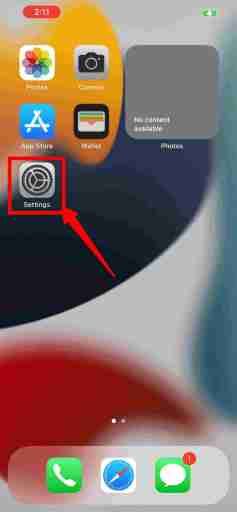
2. Tarayıcı Uygulamasını Arama
Ayarlar uygulamasına girdikten sonra, iPhone'un varsayılan tarayıcısı olan “Safari” uygulamasını bulana kadar kaydırın, manuel olarak bulamıyorsanız, uygulamayı arayın ve üzerine dokunun.
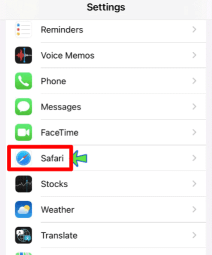
3. Varsayılan Tarayıcı Uygulamasını Değiştirme
Burada farklı seçenekler bulacaksınız, sadece “Varsayılan Tarayıcı Uygulaması” üzerine tıklayın ve Safari'den sonra bir onay işareti göreceksiniz, onu değiştirmek istediğiniz varsayılan tarayıcıya değiştirin ve varsayılan tarayıcı uygulaması ayarlarınız güncellenecektir.
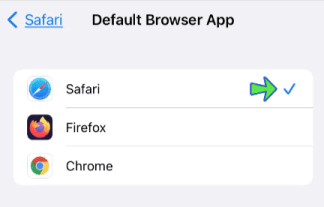
iPhone'da Varsayılan Tarayıcıyı Değiştirdikten Sonra Avantajlar
Safari kullanmak yerine varsayılan tarayıcınızı ihtiyaçlarınıza göre değiştirmenizin farklı avantajları vardır.
Ana avantajı, Safari tarayıcısının yalnızca iOS cihazlarda mevcut olmasıdır, bu nedenle verileriniz ve farklı parolalarınız yalnızca iOS cihazlarında kalır.
Ancak tüm çalışan cihazlarda çalışabilen başka bir tarayıcıya geçerek, oturum açtığınız herhangi bir cihazda tüm arama geçmişinize, verilerinize, şifrelerinize vb. erişebilirsiniz. İkinci avantaj, diğer tarayıcılarda daha fazla seçeneğin kullanımına erişimdir.
Daha önce paylaşıldığı gibi Safari, kullanıcılarıyla çok sınırlıdır çünkü daha çok gizliliğe bağlıdır ve bölüm uygulamalarına erişim sağlamaz. Ancak Firefox, Chrome vb. gibi diğer ünlü tarayıcıların uzantılar ve üçüncü taraf uygulamaları için bir seçeneği vardır.
Diğer IOS Aygıtlarında Varsayılan Tarayıcıyı Değiştirmek İçin Basit İşlem
iPhone, iPad ve Mac'in tümü Apple'a aittir ve bir IOS işletim sistemine sahiptir, bu nedenle iPhone kullanıyorsanız, Apple tarafından diğer IOS cihazlarında varsayılan tarayıcıyı nasıl değiştireceğinizi de bilmeniz gerekir.
macOS için ekranın sol üst köşesindeki Apple menüsüne tıklayın > Sistem Tercihlerini açın > ve Genel simgesine tıklayın. Burada "Varsayılan Web Tarayıcısı"nın yanındaki açılır listeye tıklayın ve Mac'inize yüklediğiniz tercih ettiğiniz tarayıcıyı seçin.
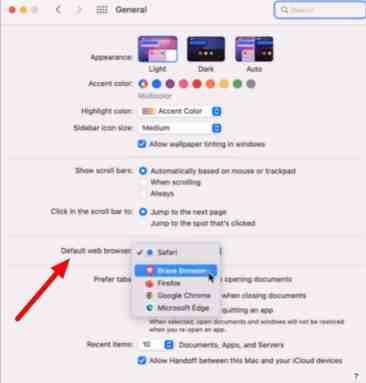
iPadOS için iPad'inizi açın ve "Ayarlar" uygulamasına gidin > Gösterilen tüm tarayıcılardan herhangi bir tarayıcıya tıklayın > tarayıcı ayarlarına gittikten sonra bir "Varsayılan Tarayıcı Uygulaması" seçeneği bulacaksınız, üzerine tıklayın ve seçin varsayılan olarak ayarlamak istediğiniz tarayıcı.
Apple'ın daha önce iPad'de varsayılan tarayıcı ayarlarını değiştirmeyi engellediğini, ancak Apple'ı uyardıktan sonra bu seçeneği etkinleştirdiğini biliyor musunuz?
Bu ayarları yaptıktan sonra eski tarayıcıya geri dönmek isterseniz aynı adımları takip edebilir ve bunu yapabilirsiniz.
Android'de Varsayılan Tarayıcıyı Değiştirmek İçin Aynı Süreci İzleyebilir miyim?
Apple'ın iOS olan işletim sistemi Google'ın Android olan işletim sisteminden farklıdır. Bu nedenle, varsayılan tarayıcınızı değiştirmek gerçekten benzer adımlar değildir, bu nedenle Android'de varsayılan bir tarayıcıyı değiştirme konusunda fikir edinmek için aşağıda verilen işlemi takip etmeye çalışın.
Android için telefonunuzun ayarlar uygulamasını başlatın > Listedeki “Uygulamalar” menüsüne tıklayın > “Genel” sekmesi altında Varsayılan Uygulamalar > Tarayıcı uygulamasına tıklayın > Ardından listeden tarayıcınızı seçin.
Bazı telefonlar için, Ayarlar altındaki "Uygulama" menüsüne tıkladıktan sonra "Varsayılan Uygulamaları Seç"i seçin > "Tarayıcı Uygulaması"na dokunun > Listeden varsayılan olarak ayarlamak istediğiniz tarayıcıyı burada seçin.
iPhone'da Varsayılan Tarayıcının Nasıl Değiştirileceğine İlişkin Özet
Bu gönderi, biraz pratik bilgi ile oldukça bilgilendirici oldu. Herhangi bir cihazda varsayılan tarayıcınızı değiştirmek istemeden önce en çok ihtiyaç duyulan şey iyi bir tarayıcıdır.
Daha basit bir deyişle, önce ihtiyaçlarınıza göre en iyi tarayıcıyı yüklemelisiniz, ardından yalnızca varsayılan tarayıcı değiştirilebilir.
Varsayılan tarayıcınızı değiştirdikten sonra, tarayıcınızın gizlilik açısından tamamen iyi durumda olduğunu ve hiçbir gizlilik sızıntısı olmadığını fark etmeniz yine de önemlidir.
Umarım bu gönderiyi çok bilgilendirici bulmuşsunuzdur ve iPhone'unuzdaki varsayılan tarayıcıyı nasıl değiştireceğinizle ilgili herhangi bir şüpheniz veya sorunuz varsa, lütfen aşağıdaki yorum kutusuna bir yorum bıraktığınızdan emin olun; size en kısa sürede yanıt vermeye çalışacağız. olabildiğince.
SSS: iPhone'da Varsayılan Tarayıcı Nasıl Değiştirilir
İnternette bu özel konuyu araştırırken, tarayıcılar ve sorunları hakkında henüz yanıtlanmamış pek çok yanıtlanmamış şüphe buldum. Bu yüzden, aşağıda bazılarını temizlemeye çalıştım, bu yüzden lütfen üzerinden geçin: -
